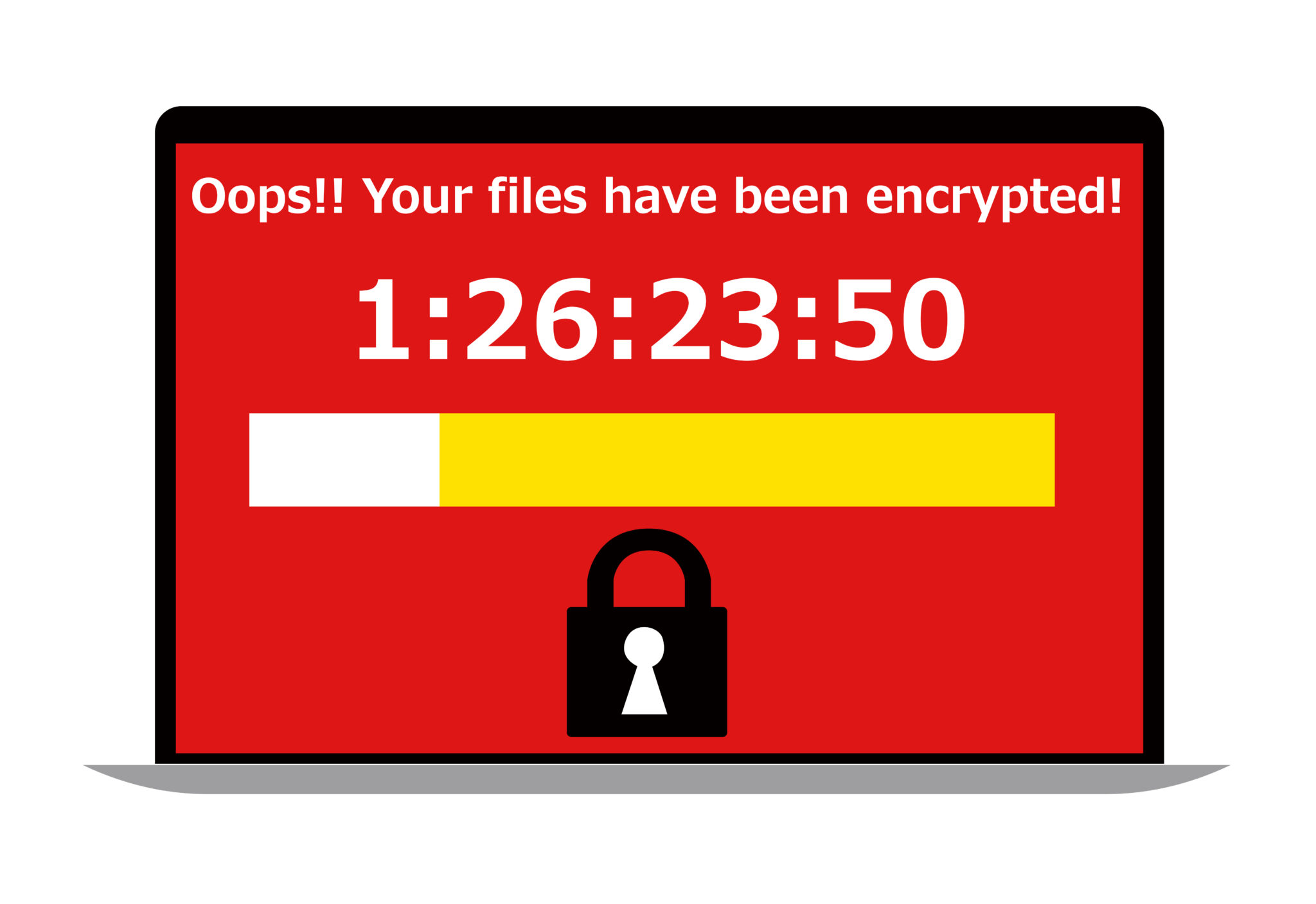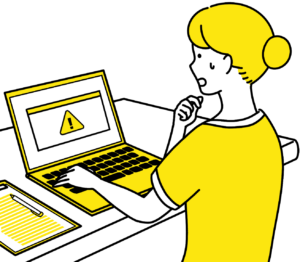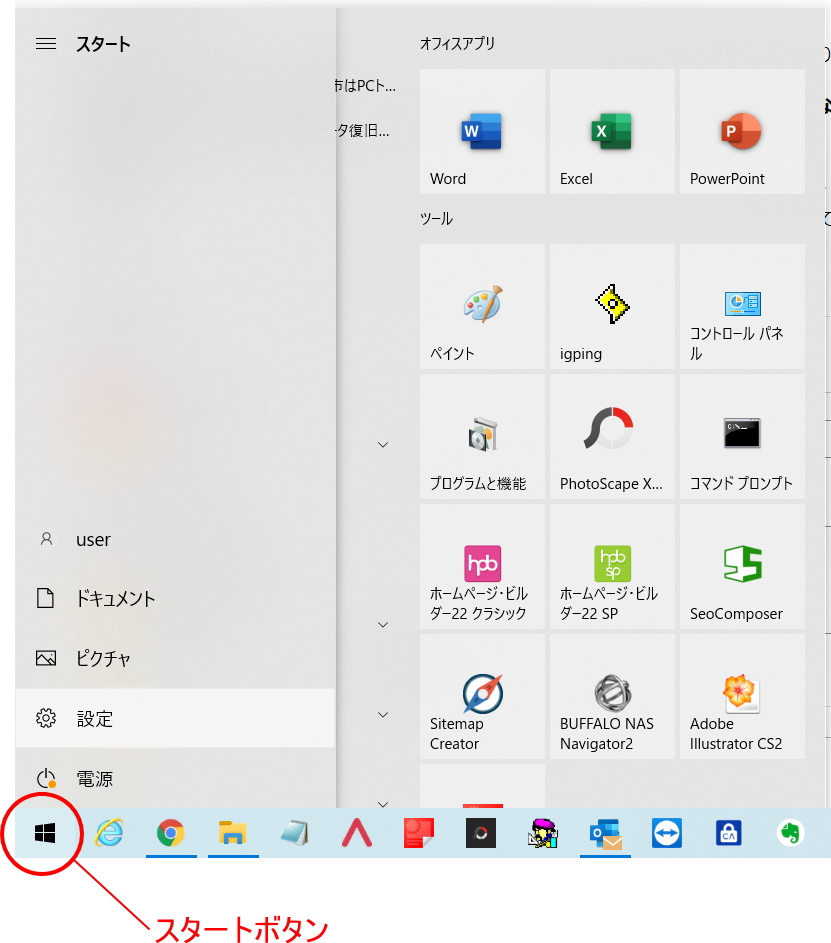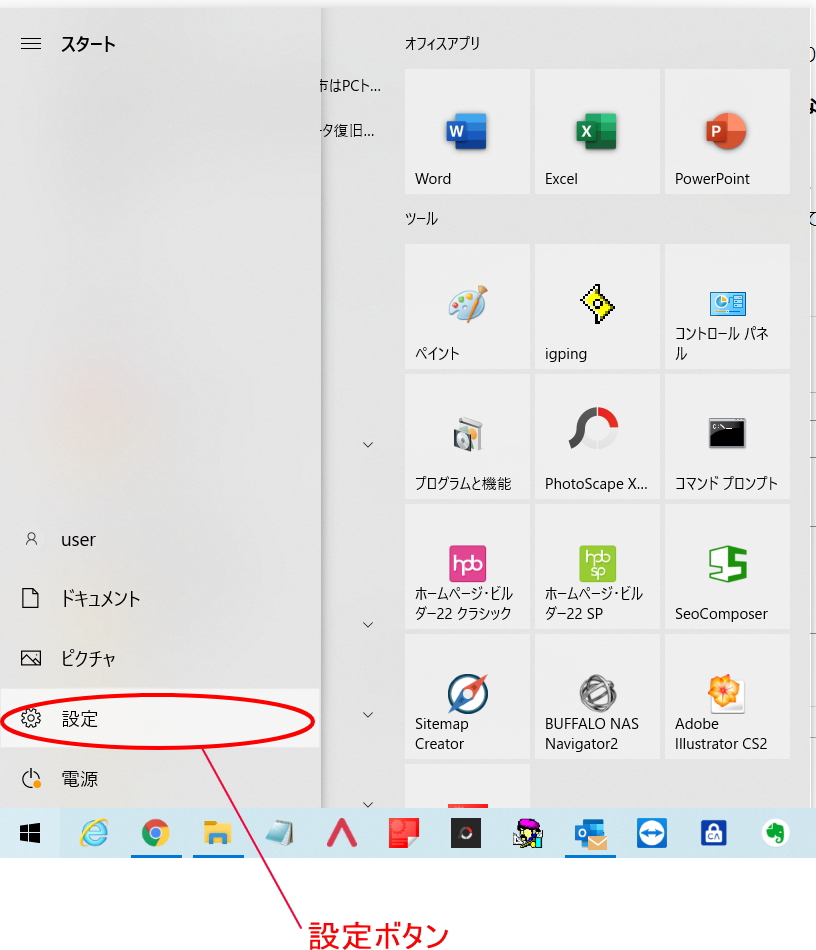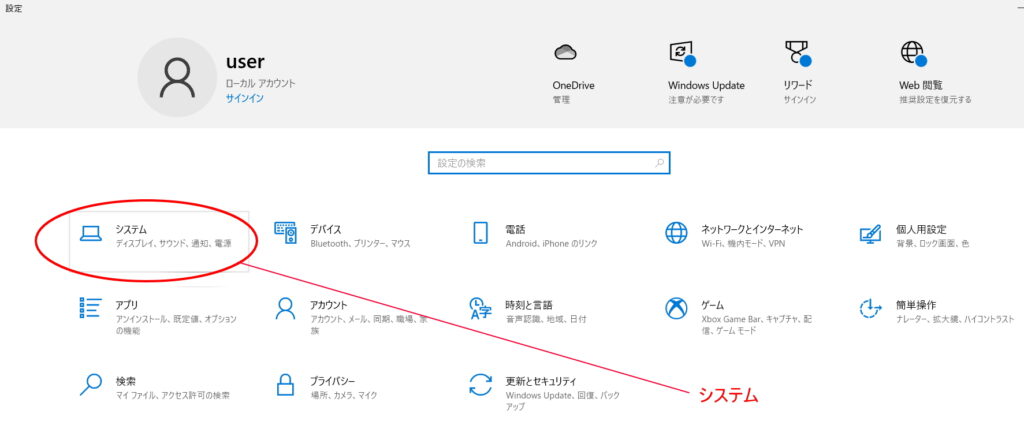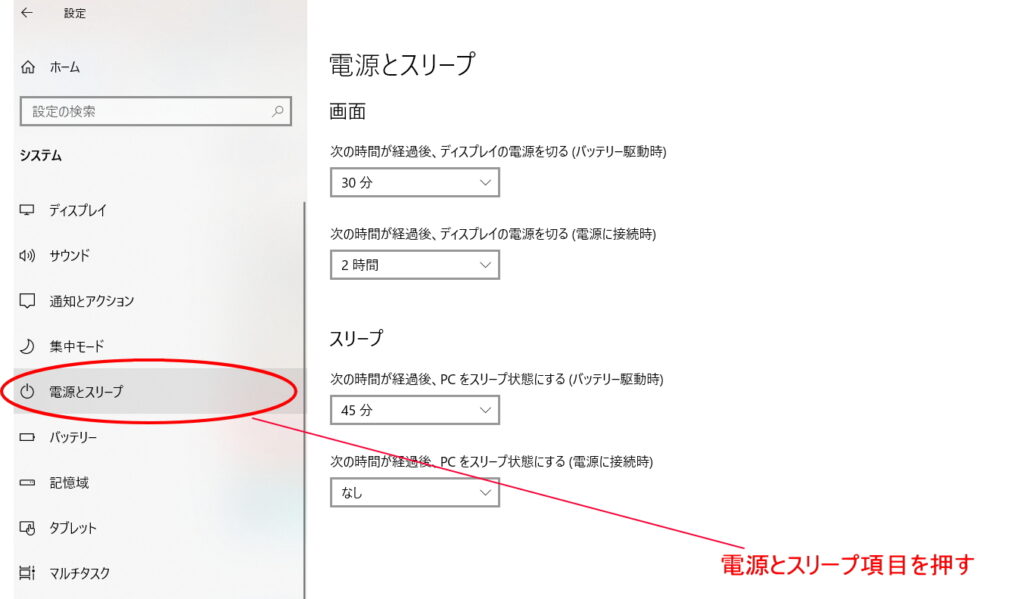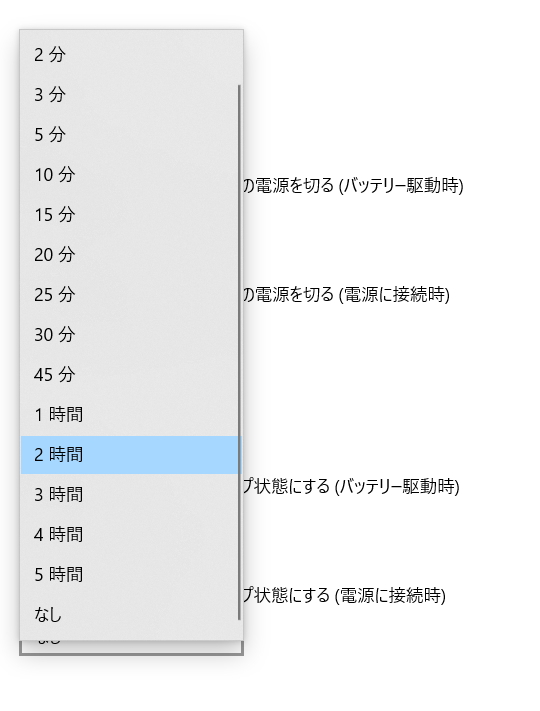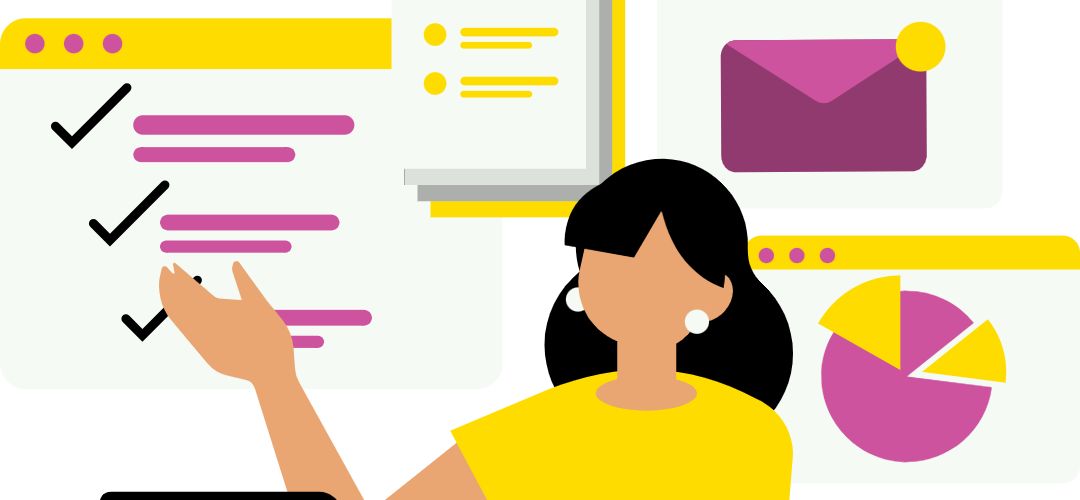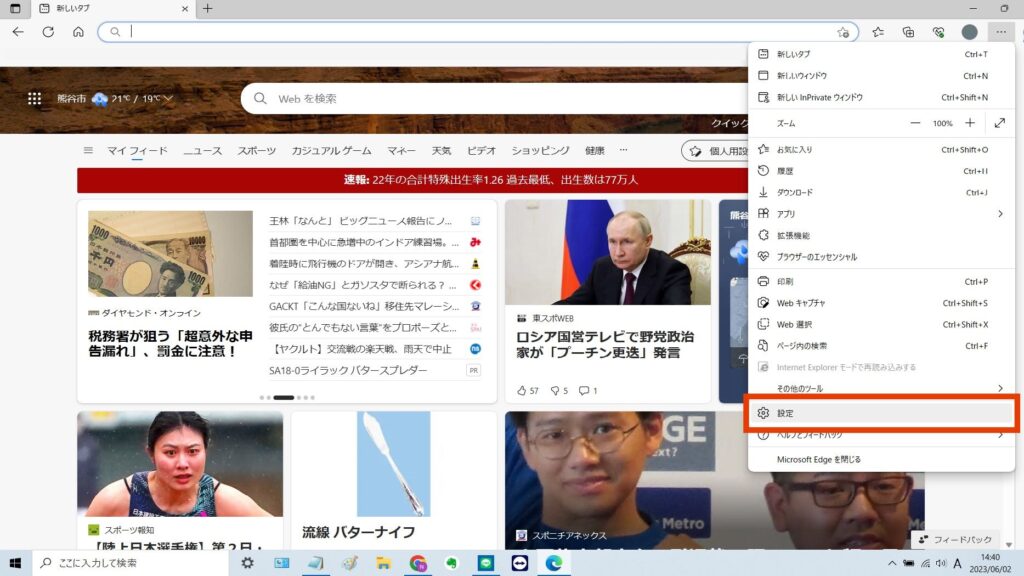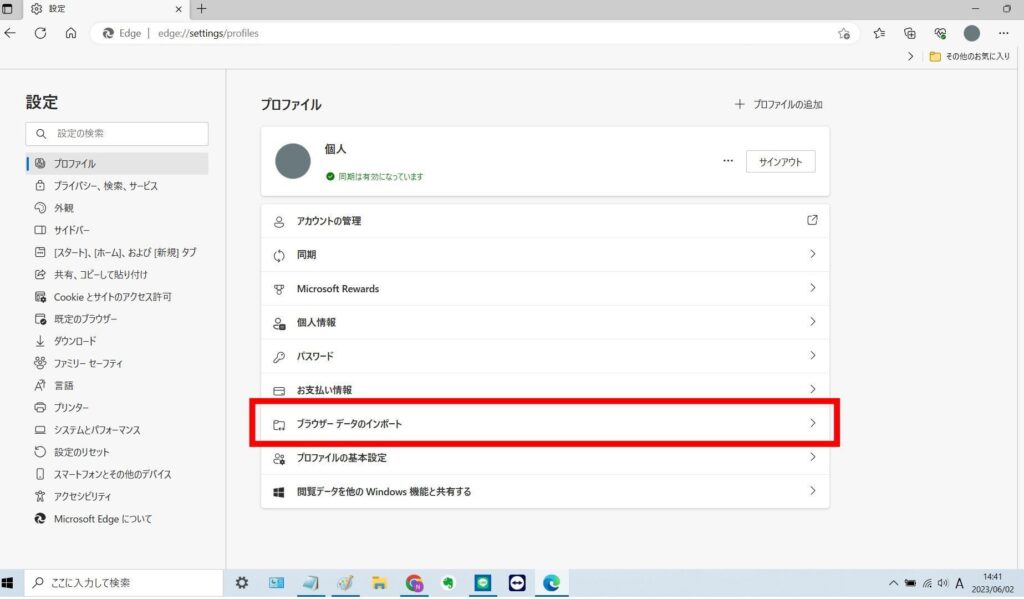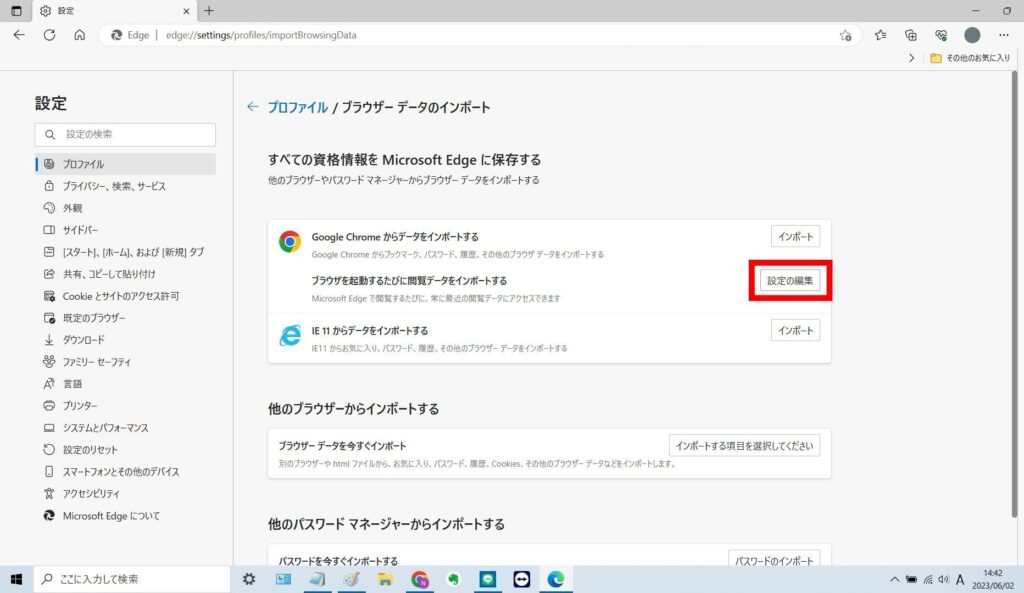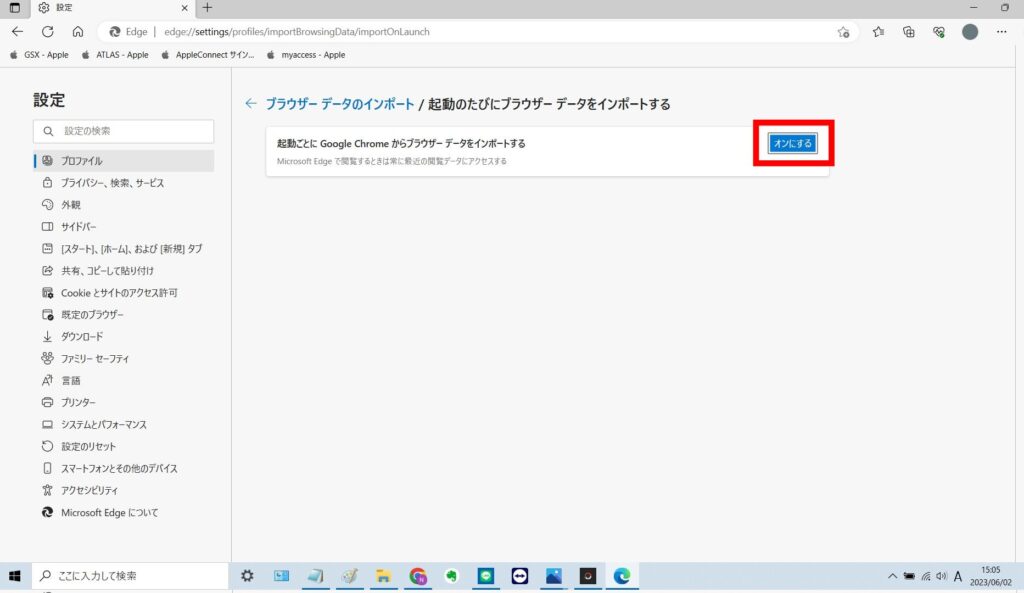いつも有限会社ワールドアイのブログをお読みいただきありがとうございます!
Windowsには、画像編集ソフトを別途インストールしなくても、標準機能で画像を編集・加工できるツールが備わっています。今回は、これらのツールを使った簡単な画像編集・加工方法を紹介します。

1. 写真アプリ
Windows 10以降に標準搭載されている「写真」アプリは、画像の閲覧だけでなく、基本的な編集機能も備えています。
主な機能
- トリミングと回転: 画像の不要な部分をカットしたり、傾きを補正したりできます。
- 画像のサイズ変更やアスペクト比の変更も可能です。
- フィルター: 画像に様々なフィルター効果をかけることができます。
- ヴィンテージ風、モノクロ、セピアなど、様々なフィルターが用意されています。
- 調整: 明るさ、コントラスト、彩度などを調整できます。
- 色調やシャープネスを細かく調整することも可能です。
- スポット修正: 画像の不要な部分を消したり、傷を修復したりできます。
- 赤目補正も可能です。
- 描画: 画像に文字や図形を書き込むことができます。
- ペンやブラシの種類、色、太さを自由に設定できます。
- アニメーションGIFの作成: 複数の写真からアニメーションGIFを作成できます。
使い方
- 編集したい画像を「写真」アプリで開きます。
- 画面上部の「編集」ボタンをクリックします。
- 編集したい項目を選び、調整を行います。
- 編集が完了したら「保存」ボタンをクリックします。
2. ペイント
Windowsの古くからある標準機能である「ペイント」も、シンプルな画像編集に便利です。
主な機能
- 切り取り: 画像の一部を切り抜くことができます。
- サイズ変更: 画像のサイズを変更することができます。
- 回転: 画像を回転させることができます。
- 色: 色の変更、塗りつぶしなどができます。
- 図形描画: 直線、曲線、図形などを描くことができます。
- テキスト入力: 画像に文字を入力することができます。
使い方
- 編集したい画像を「ペイント」で開きます。
- 画面上部のツールバーから、使いたいツールを選択します。
- 画像を編集します。
- 編集が完了したら「保存」ボタンをクリックします。
3. ペイント3D
Windows 10以降に搭載されている「ペイント3D」は、3Dオブジェクトの編集にも対応したペイントアプリです。
主な機能
- 2D編集: ペイントと同様の編集機能に加え、マジック選択などの便利な機能が追加されています。
- 3D編集: 3Dオブジェクトの作成、編集、配置などができます。
- ステッカー: 様々なステッカーを画像に貼り付けることができます。
- テキスト: 2D、3Dのテキストを画像に追加できます。
- エフェクト: 画像に様々なエフェクトをかけることができます。
使い方
- 編集したい画像を「ペイント3D」で開きます。
- 画面上部のメニューから、使いたい機能を選択します。
- 画像を編集します。
- 編集が完了したら「メニュー」>「保存」をクリックします。
その他
- スクリーンショット: Windowsには、画面をキャプチャするスクリーンショット機能が標準で搭載されています。
- 「Print Screen」キーを押すことで、画面全体をキャプチャできます。
- 「Alt」キー + 「Print Screen」キーを押すことで、アクティブなウィンドウをキャプチャできます。
- Windows 10以降では、「Windows」キー + 「Shift」キー + 「S」キーを押すことで、画面の一部をキャプチャできます。
- Snipping Tool: Windows 10以前のバージョンに搭載されているスクリーンショットツールです。
- 画面の一部を自由に選択してキャプチャすることができます。
これらの標準機能を駆使すれば、画像編集ソフトをインストールしなくても、簡単な画像編集や加工を行うことができます。ぜひ活用してみてください。

今回は、Windowsの標準機能でできる! 簡単な画像編集・加工方法について解説しました!
Windowsの標準機能だけで、思った以上に画像編集ができることに”以外”と思われた方もいらっしゃったのではないでしょうか? ちょっとした修正や加工なら、わざわざ専用のソフトをインストールする必要はありません。ぜひ、今回ご紹介した機能を活用して、画像編集を楽しんでみてください!
有限会社ワールドアイはパソコンを使用する全ての方の快適なパソコンライフをサポートいたします!どんなパソコンのお困りごともぜひお気軽にお問い合わせください!
最後までお読みいただきありがとうございました♪
有限会社ワールドアイのご紹介
有限会社ワールドアイは埼玉県東松山市および川越市でパソコン修理と中古パソコン販売の専門店「ワールドアイPC」を運営しております。1997年の創業から一貫してご提供しているパソコン修理およびITサポートで培った豊富な知識と経験を持つベテラン技術者が対応いたします。
パソコンの故障やトラブル・インターネットトラブル・プリンタートラブルなど、パソコンに関わるトラブルを「来店」「出張」「宅配」の3つの方法でサポートいたします。
また、ワールドアイPC店舗内では、ベテラン技術者が1台1台丁寧に整備したリユースPC(中古パソコン)を展示販売しております。全てのPCがSSDストレージ搭載の快適にご利用いただける高品質なパソコンとなります。なお、弊社のリユースPC(中古パソコン)は安心の保証付き&店頭サポート付きとなっております。販売後もパソコンに関わるお悩みごとをお気軽にご相談いただけます。
パソコンのことなら、修理から販売、アフターサービスまで一貫して自社対応可能な弊社へお気軽にお問い合わせください。
お客様のご利用をスタッフ一同、心よりお待ちしております。

【ワールドアイPC 東松山本店】
〒355-0036 埼玉県東松山市下野本811-1
電話番号:0493-27-0319
ホームページはこちら>>>

【ワールドアイPC 川越店】
〒350-1147 埼玉県川越市諏訪町16-15
電話番号:049-265-3128
ホームページはこちら>>>